Article Number: 000134997
De functie Dell BIOS Data Wipe gebruiken voor OptiPlex, Precision en Latitude systemen
Summary: Dit artikel bevat informatie over het gebruik van de functie Dell BIOS Data Wipe voor bepaalde OptiPlex, Precision en Latitude systemen die na november 2015 zijn geproduceerd.
Article Content
Instructions
Gegevens wissen
Data wissen is een nieuwe functie die is toegevoegd aan de meest recente generaties Dell Business Class systemen. Met Data Wipe kunnen alle interne storageapparaten in het systeem worden gewist met behulp van één geïntegreerde BIOS-functie van het systeem. Het proces voor het wissen van gegevens verwijdert alle data van alle interne SerialATA (SATA) schijven op het systeem en de data kunnen niet worden hersteld.
Afhankelijk van de grootte en het type opslagapparaten kan dit proces enkele uren duren.
Zodra het proces voor het wissen van gegevens is gestart, kunnen alle data op het systeem niet meer worden hersteld. Als het proces wordt afgebroken tijdens het wissen van data, raken het besturingssysteem en de data beschadigd en kunnen ze niet meer worden hersteld.
Proces voor het wissen van gegevens
Het proces Gegevens wissen wordt gestart in het systeem-BIOS.
- Start tijdens het opstarten van het systeem op naar het systeem-BIOS door op F2 te drukken in het Dell welkomstscherm.
- Selecteer in het BIOS de optie Onderhoud en vervolgens de optie Gegevens wissen in het linkerdeelvenster van het BIOS met behulp van de muis of de pijltoetsen op het toetsenbord (Afbeelding 1).
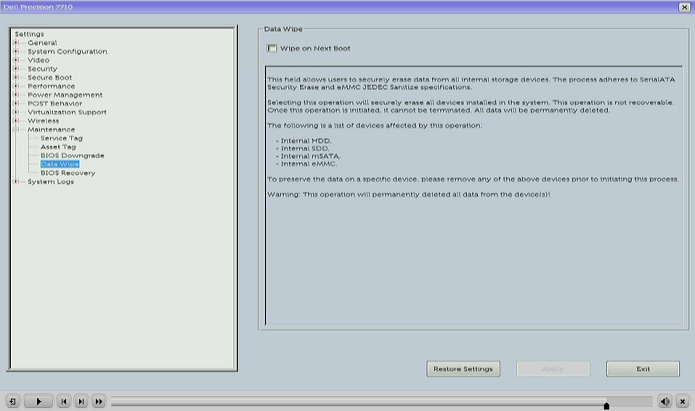
Afbeelding 1: Selecteer Onderhoud en vervolgens de optie Gegevens wissen in het BIOS - Vink vervolgens de optie Wissen bij de volgende keer opstarten in het rechterdeelvenster aan, dit genereert een waarschuwingspop-up waarin wordt uitgelegd wat er zal gebeuren en waarin wordt bevestigd dat u door wilt gaan met de wisbewerking (Afbeelding 2).
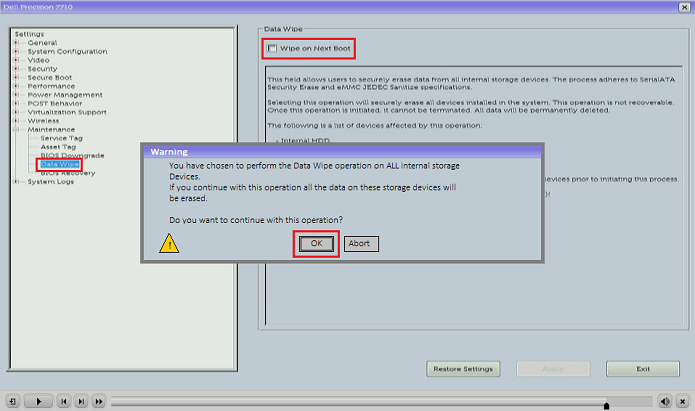
Afbeelding 2: Selecteer Wissen bij volgende keer opstarten en bevestig de selectie in het waarschuwingsbericht dat wordt weergegeven door OK te selecteren - Er verschijnt een tweede pop-up ter definitieve bevestiging van de bewerking Gegevens wissen. Het standaardantwoord in dit pop-upvenster is om het proces te annuleren, klik op NEE als u wilt doorgaan met het wissen van gegevens (afbeelding 3) en klik vervolgens op Afsluiten om de BIOS-instellingen te verlaten.
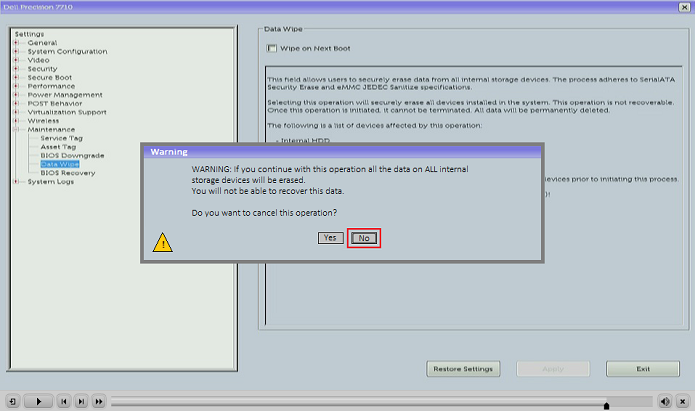
Afbeelding 3: Selecteer NEE in het tweede bevestigingsscherm dat verschijnt om door te gaan met het proces voor het wissen van gegevens - Het systeem wordt nu opnieuw opgestart en u krijgt een Dell Security Manager-scherm te zien waarin u de DEFINITIEVE bevestiging krijgt van de bewerking om data te wissen. Op dit moment kunt u de bewerking nog steeds annuleren en de standaardkeuze is Annuleren. U moet handmatig Doorgaan selecteren om door te gaan met het wissen van gegevens (Afbeelding 4).
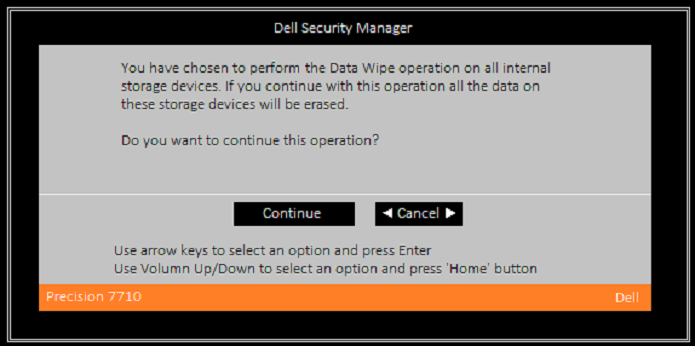
Afbeelding 4: Selecteer Doorgaan om door te gaan met het proces voor het wissen van gegevens - Als u besluit te annuleren, krijgt u het volgende scherm te zien (Afbeelding 5):
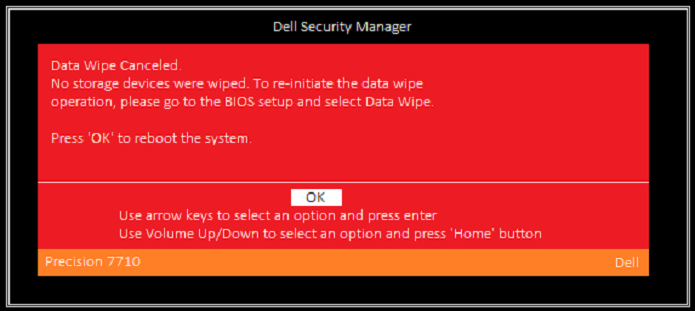
Afbeelding 5: Klik op OK in het bericht dat wordt weergegeven als u het proces voor het wissen van gegevens volledig wilt annuleren - Als u besluit door te gaan, ziet u het voortgangsscherm. Dit proces kan enkele uren duren, afhankelijk van het aantal en de grootte van de aangesloten SerialATA-opslagapparaten (Afbeelding 6).
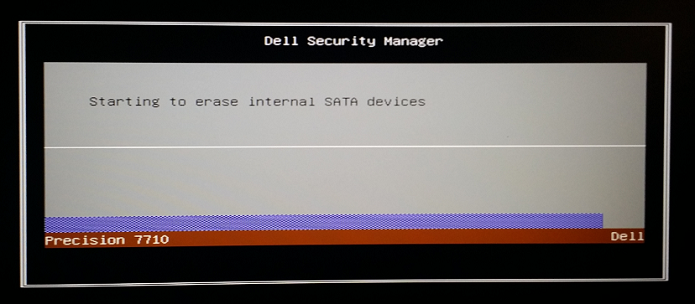
Afbeelding 6: Het processcherm wordt weergegeven als u ervoor kiest om door te gaan met het wissen van gegevens - Zodra u klaar bent, krijgt u dit scherm te zien. Wanneer u het systeem opnieuw opstart, wordt er geen besturingssysteem gevonden en moet u het besturingssysteem en alle drivers en applicaties opnieuw installeren (Afbeelding 7).
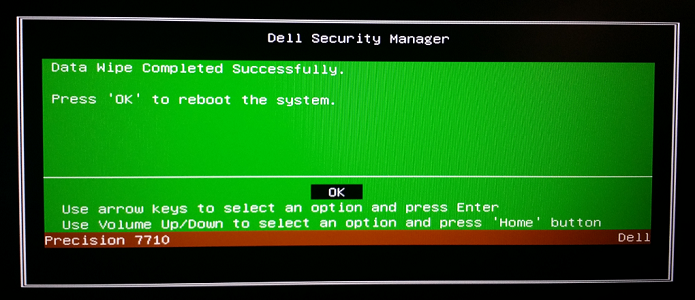
Afbeelding 7: Klik op OK om de computer opnieuw op te starten nadat het wissen van gegevens is voltooid
Additional Information
Aanbevolen artikelen
Hier zijn enkele aanbevolen artikelen met betrekking tot dit onderwerp die voor u interessant kunnen zijn.
Article Properties
Affected Product
Last Published Date
23 Apr 2024
Version
6
Article Type
How To